Zvláštna chyba, ktorú má systém Windows 10, je, že ánoreset predvolených nastavení aplikácie. Predvolené hodnoty aplikácií informujú systém Windows 10 o tom, ktoré aplikácie otvoria, ktoré typy súborov. Napríklad môžete priradiť program Poznámkový blok na otvorenie všetkých súborov TXT alebo program Poznámkový blok ++ na otvorenie všetkých súborov TXT. Windows 10 má niektoré predvolené priradenia súborov, ktoré môžu používatelia zmeniť, ale pre väčšinu typov súborov musíte nastaviť predvolenú aplikáciu pre každý typ súboru. Obnovenie predvolených nastavení aplikácie nie je ťažké opraviť, trvá to však dlho, najmä ak sa to týka typu súboru.
Aby sa tomu zabránilo, existuje aplikácia s názvom Zastaviť resetovanie mojich aplikácií, ktorá, ako už názov napovedá, zastaví systém Windows 10 v resetovaní predvolených nastavení aplikácie.
Zastaviť resetovanie predvolených nastavení aplikácie
Stiahnite a spustite aplikáciu. Hneď na začiatku hry si všimnete, že podporuje iba niekoľko vybraných aplikácií a všetky sú súčasťou aplikácií pre systém Windows 10. Ak chcete zastaviť resetovanie predvolených nastavení aplikácií pre systém Windows 10, kliknite na aplikáciu. Na displeji sa zobrazí symbol zastavenia, ktorý označuje, že predvolená hodnota je uzamknutá. To je o tom. Ak chyba poškodí váš systém, nabudúce, keď sa objaví, predvolené nastavenia aplikácie by nemali zostať nedotknuté.

obmedzenia
Od zastavenia Resetovanie mojich aplikácií podporuje iba akcieaplikácií, existuje tu veľmi zrejmé obmedzenie. Všetky aplikácie tretích strán a priradenia súborov, ktoré s nimi súvisia, sa dajú stále resetovať. Táto aplikácia je polovičným riešením chyby. Ak sa chyba objaví, predvolené aplikácie, ako napríklad Fotografie a filmy, neprepíšu napríklad priradenia súborov pre prehrávač VLC alebo IrfanView.
V systéme Windows 10 existujú dve verzie tejto chyby;jeden, kde sa predvolené nastavenia aplikácie náhodne resetujú, a ten, kde sa predvolené nastavenia resetujú po menšej alebo väčšej aktualizácii. Aplikácia môže zabrániť chybe iba v prvom scenári. Ak sa predvolené nastavenia aplikácie obnovia po aktualizácii systému Windows 10, aplikácia nič neurobí.
Alternatívne riešenia
Ak vás tento problém trápi často, častejšieako by ste chceli a táto aplikácia nestačí na to, aby ste zabránili prerušeniu vášho pracovného postupu, budete musieť ísť jadrovou cestou; vykonať čistú inštaláciu systému Windows 10. Ak to nemôžete urobiť, je najlepšie nastaviť priradenie súborov na základe aplikácie. Takto môžete vybrať aplikáciu, napríklad prehrávač VLC, a automaticky priradiť všetky typy súborov, ktoré môže prehrávač VLC otvoriť, a priradiť ich k aplikácii.
Ak to chcete urobiť, otvorte aplikáciu Nastavenia a prejdite do skupiny nastavení aplikácie. Prejdite na kartu Predvolené aplikácie. Posuňte zobrazenie nadol a kliknite na položku Nastaviť predvolené podľa aplikácie.
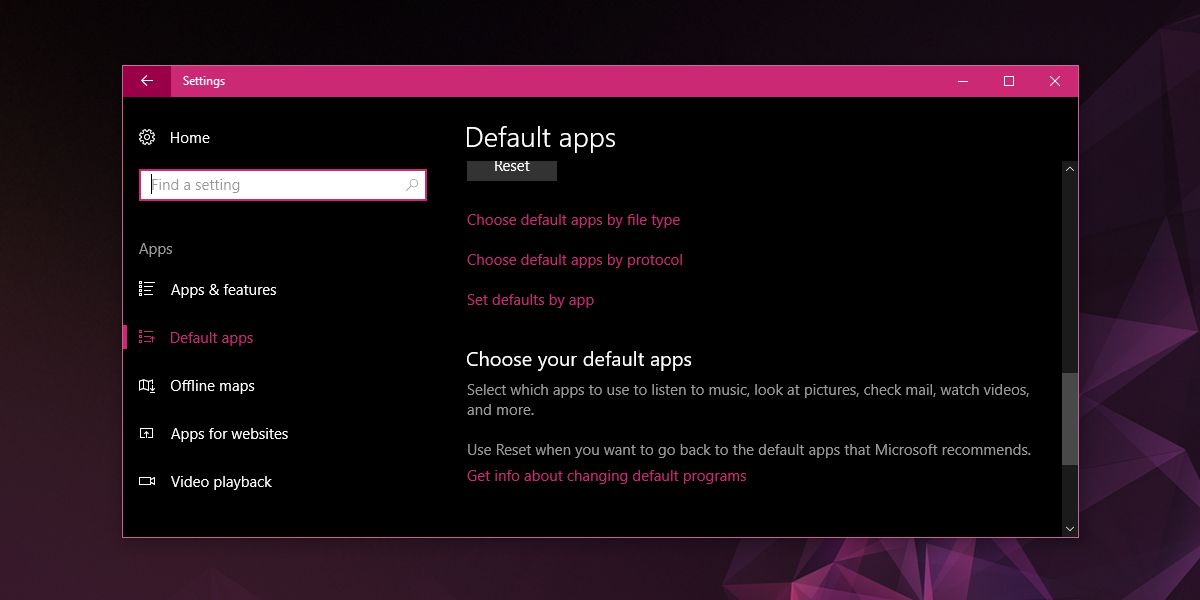













Komentáre